Excel 2010 มีเครื่องมือสร้างภาพข้อมูลจำนวนมากซึ่งเป็นวิธีการนำเสนอข้อมูลที่ดีที่สุดไม่ว่าจะเป็นการแสดงภาพหรือด้วยรูปแบบที่มีการจัดรูปแบบตามเงื่อนไขขั้นสูง เครื่องชั่งสี เป็นการจัดรูปแบบตามเงื่อนไขระดับสูงซึ่งอนุญาตให้ผู้ใช้แสดงการปรับขนาดข้อมูลด้วยสีที่แตกต่างกันซึ่งในที่สุดจะทำให้ข้อมูลง่ายขึ้นที่จะเข้าใจโดยผู้ชมที่เกี่ยวข้องเนื่องจากพวกเขาสามารถอนุมานการประเมินชุดข้อมูลโดยรวมได้อย่างง่ายดาย
เปิดสเปรดชีต Excel 2010 ที่คุณต้องการแสดง Color Scales สำหรับภาพประกอบเราได้รวมสเปรดชีตที่มีฟิลด์ ทำเครื่องหมายในสาขาวิชาที่แตกต่างกันและ รวม.

ตอนนี้เราจะใช้ Color Scales ที่แตกต่างกันเพื่อทำให้ข้อมูลในสเปรดชีตมีความโดดเด่นและอธิบายตนเองมากขึ้น เราจะเลือกทุกหลักสูตร นำทางไปยัง บ้าน แท็บและจาก การจัดรูปแบบตามเงื่อนไข ตัวเลือกใหเลือก กฎเพิ่มเติม จาก เครื่องชั่งสี เมนู.
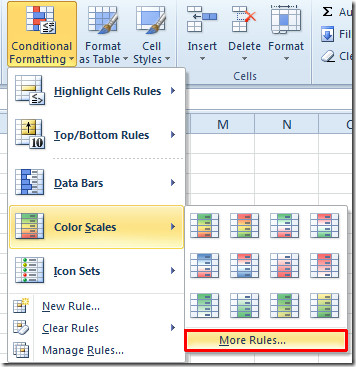
ใน ใหม่กฎการจัดรูปแบบ โต้ตอบภายใต้ เลือกประเภทของกฎ เลือกกฎที่ต้องการและต่ำกว่า รูปแบบสไตล์เลือกระดับสีแบบ 2 สีหรือแบบ 3 สี จาก ขั้นต่ำ, จุดกึ่งกลาง และ สูงสุด, เลือกประเภทมูลค่าและสีที่ต้องการ
ดังที่แสดงในภาพหน้าจอด้านล่างเราได้เลือก จำนวน จากประเภทป้อน ราคา ตามเหตุผลการให้คะแนนและเลือก สี (เราได้เลือกสีแดงสำหรับค่าต่ำสุด, สีเหลืองสำหรับค่าจุดกึ่งกลางและสีเขียวสำหรับค่าสูงสุด) คลิก ตกลง เพื่อจะดำเนินการต่อ.
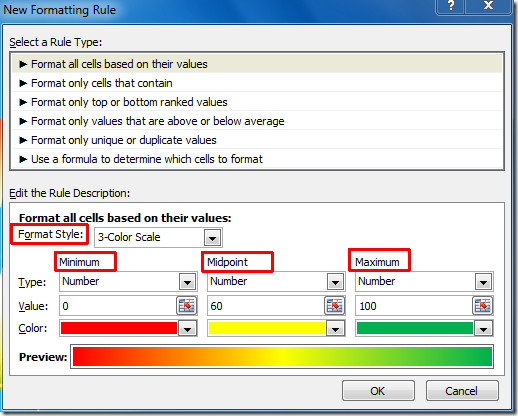
ตอนนี้คุณจะเห็นเซลล์ข้อมูลที่มีการปรับสีที่ระบุ
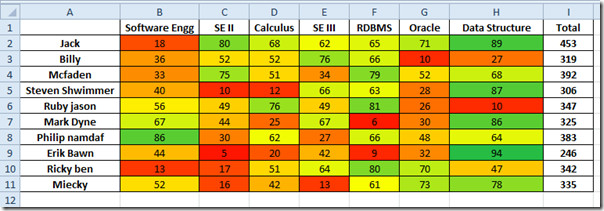
ตอนนี้สำหรับ รวม เราจะใช้ Color Scale อีกครั้ง ย้ายไปที่ ใหม่กฎการจัดรูปแบบ ให้เลือกระดับสีที่แตกต่างกันสำหรับค่าที่แตกต่างกันแล้วคลิก ตกลง.
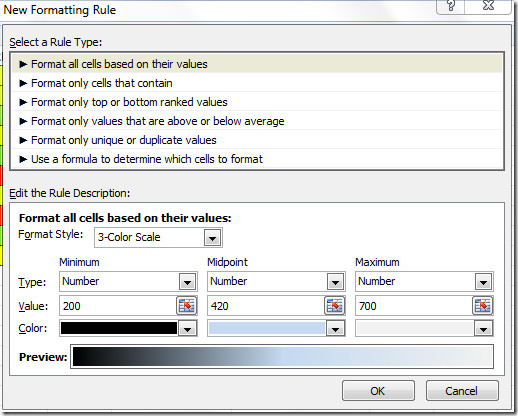
ตอนนี้คุณจะเห็นสเปรดชีตพร้อมเครื่องชั่งสีที่ระบุสำหรับ รวม ฟิลด์ดังที่แสดงในภาพหน้าจอด้านล่าง
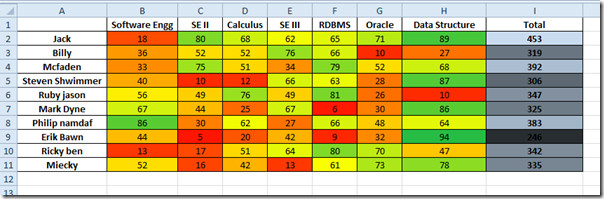
คุณอาจสนใจคู่มือการตรวจสอบก่อนหน้านี้ของเราในชุดข้อมูลบาร์และไอคอนของ Excel 2010 ใน Excel 2010













ความคิดเห็น